Chơi game trên PC có nhiều điểm mạnh, một trong số đó là bạn có thể sử dụng khá nhiều bất kỳ thiết bị ngoại vi nào bạn thích với máy tính. Tuy nhiên, khi nói đến gamepad, có vẻ như bộ điều khiển Xbox đã trở thành tiêu chuẩn thực tế.
Trò chơi đã hỗ trợ bộ điều khiển Xbox nguyên bản trong nhiều năm và trong hầu hết các trường hợp, đó chỉ là vấn đề cắm và chơi. Điều đó có nghĩa là không có cách nào để kết nối và sử dụng bộ điều khiển PS4 với PC? Không có gì! Có nhiều cách để làm cho điều này hoạt động và trong một số trường hợp, nó thậm chí còn là bộ điều khiển ưa thích. Hãy xem những gì liên quan.

PS4 Remote Play và PS Now
Một trong những lý do chính mà người chơi PC có thể muốn kết nối bộ điều khiển PS4 với PC là chơi trò chơi PS4 trên máy tính đó. Tất nhiên, điều này có thể tham khảo thi đua các trò chơi PlayStation cũ cho PS1, PS2 và PS3. Tất cả các trình giả lập chính cho các hệ thống đó sẽ hoạt động tốt với bộ điều khiển PS4 không sửa đổi được kết nối với PC.
Nếu bạn muốn sử dụng ứng dụng Remote Play trên PC của mình, ứng dụng này cho phép bạn phát trực tuyến trò chơi từ PS4 của riêng mình, thì bạn cũng có thể sử dụng trực tiếp bộ điều khiển PS4 của mình. Bạn có thể sử dụng kết nối Bluetooth không dây hoặc chỉ cắm bộ điều khiển trực tiếp vào máy tính bằng cáp micro USB.
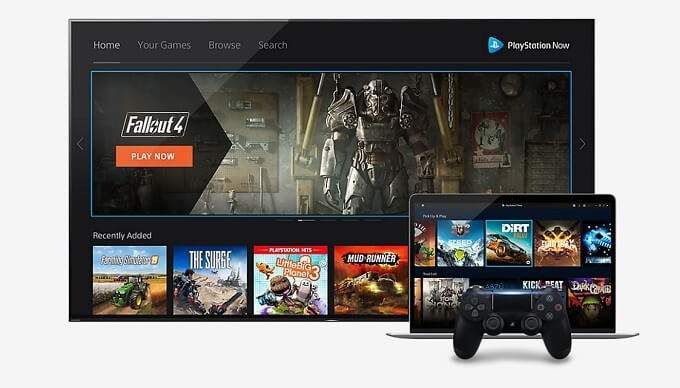
Tái bút ngay là Dịch vụ phát trực tuyến trò chơi đám mây của Sony và không ngạc nhiên khi cũng hỗ trợ bộ điều khiển PS4 được kết nối với PC. Nó hỗ trợ bộ điều khiển PS4 qua Bluetooth hoặc kết nối USB trực tiếp.
Vì Playstation của Sony và Xbox của Microsoft là đối thủ cạnh tranh trực tiếp, bạn có thể mong đợi rằng Microsoft (hoặc Sony về vấn đề đó) đã không cố gắng tích hợp Hỗ trợ DS4 trong Windows. Điều này thực sự xảy ra, chủ yếu là do bộ điều khiển PS4 không hỗ trợ thứ được gọi là “Xinput”.
Vấn đề của Xinput
Trong khi Windows 10 hỗ trợ bộ điều khiển PS4 như một thiết bị Bluetooth tiêu chuẩn, có nhiều thứ để trò chơi hoạt động với nó hơn là chỉ kết nối nó. Vấn đề tập trung vào Xinput và Dinput.
Xinput là tiêu chuẩn bộ điều khiển được sử dụng bởi tất cả bộ điều khiển Xbox. Bất kỳ trò chơi nào hỗ trợ Xinput sẽ hoạt động với mọi bộ điều khiển Xbox chính thức và bộ điều khiển của bên thứ ba hỗ trợ Xinput.

Các bộ điều khiển khác phải dựa vào Dinput, là tiêu chuẩn đầu vào chung được sử dụng trong DirectX. Dinput không được dùng nữa, nhưng vẫn hoạt động tốt. Vấn đề là hầu hết các trò chơi được phát hành kể từ khi Microsoft tích hợp bộ điều khiển Xbox hỗ trợ vào Windows chỉ hỗ trợ Xinput. Ngoài ra, họ có thể hỗ trợ Dinput, nhưng đã suy nghĩ lại.
Bất kỳ game thủ nào đã cố gắng chơi các trò chơi Windows bằng bộ điều khiển Dinput sẽ chứng thực sự thất vọng vô tận mà điều này gây ra. Có thể bạn đã đoán, bộ điều khiển PS4 không hỗ trợ Xinput, vì vậy, ngay cả sau khi kết nối nó với PC, nó vẫn khó sử dụng. Tuy nhiên, có một cách giải quyết ở dạng DS4Windows.
Sử dụng DS4Windows Để mô phỏng Xinput
DS4Windows là tiện ích của bên thứ ba đánh lừa Windows nghĩ rằng một bộ điều khiển Xinput thực đã được kết nối với máy. Sau đó, nó lấy tất cả đầu vào bộ điều khiển PS4 của bạn và chuyển chúng sang tiêu chuẩn Xinput. Cho đến nay, đây là giải pháp tốt nhất để sử dụng bộ điều khiển PS4 với các trò chơi hiện đại.
DS4Windows còn có nhiều thứ hơn là có được quyền truy cập vào các trò chơi chỉ hỗ trợ bộ điều khiển Xinput. Phần mềm cũng cung cấp cho bạn nhiều quyền kiểm soát hơn đối với DS4 và nó cũng cho phép bạn sử dụng bộ điều khiển hết khả năng của nó.
Ví dụ: bàn di chuột có thể được sử dụng để điều khiển con trỏ chuột của bạn, điều này rất hữu ích trong trò chơi có thể không có hỗ trợ bộ điều khiển đầy đủ hoặc có một số hành động trong trò chơi dễ thực hiện hơn với con trỏ chuột.
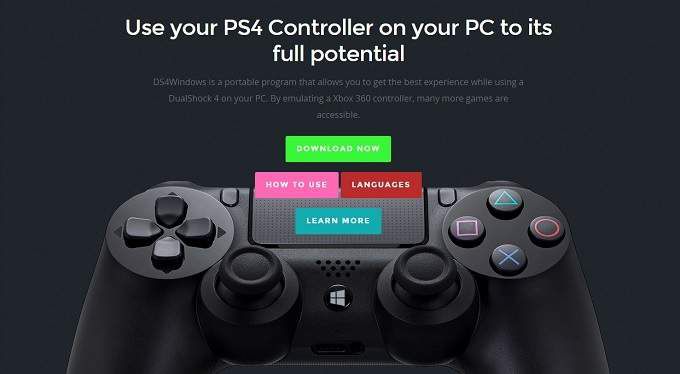
DS4Windows cũng cho phép bạn sử dụng cảm biến chuyển động SixAxis trong bộ điều khiển DS4, cho phép bạn ánh xạ nó với điều khiển trò chơi.
Bạn cũng có quyền kiểm soát thanh ánh sáng, cho phép bạn đặt màu hoặc tắt hoàn toàn. Nó thậm chí còn có một tính năng mà màu thanh ánh sáng có thể phản ánh mức pin. Bạn có thể tạo nhiều cấu hình và kích hoạt chúng khi các trò chơi cụ thể đang chạy.
Danh sách các tính năng vẫn tiếp tục và bất kỳ ai đang cân nhắc sử dụng DS4 với Windows 10 của họ hoàn toàn nên sử dụng tiện ích miễn phí này. Mặc dù bạn có thể sử dụng DS4Windows qua Bluetooth, nhưng giải pháp tốt nhất là sử dụng kết nối có dây. Hỗ trợ Bluetooth có thể khá phức tạp với phần mềm và một số nhãn hiệu bộ điều khiển Bluetooth sẽ không hoạt động bình thường.
Rất đáng để thử nghiệm nếu bạn nhất thiết phải có hỗ trợ không dây, nhưng trước tiên hãy xem cách kết nối bộ điều khiển PS4 bằng cáp.
Cách kết nối bộ điều khiển PS4 với PC Sử dụng kết nối có dây

Đây có thể là một trong những bộ hướng dẫn đơn giản nhất từ trước đến nay. Để sử dụng bộ điều khiển PS4 qua USB trên máy tính Windows 10, hãy lấy cáp micro USB, cắm phích cắm lớn vào cổng USB của máy tính và cắm phích cắm nhỏ vào bộ điều khiển PS4. Xin chúc mừng, bạn đã hoàn thành phần này của hướng dẫn.
Tiếp theo, chúng ta sẽ xem xét phương pháp Bluetooth, nhưng được cảnh báo rằng số dặm của bạn có thể thay đổi. Đặc biệt nếu bạn định sử dụng DS4Windows theo cách này.
Cách kết nối Bộ điều khiển PS4 với PC bằng Bluetooth
Kết nối bộ điều khiển PS4 bằng Bluetooth sẽ phức tạp hơn một chút.
Điều đầu tiên bạn cần làm là đặt bộ điều khiển PS4 của mình vào chế độ ghép nối. Khi bộ điều khiển tắt, nhấn và giữ nút PlayStation tròn và nút Chia sẻ cùng nhau cho đến khi đèn bắt đầu nhấp nháy sáng trắng.

Bây giờ, hãy mở Start Menu và tìm kiếm Bluetooth, sau đó nhấp vào Bluetooth và Cài đặt thiết bị khác.
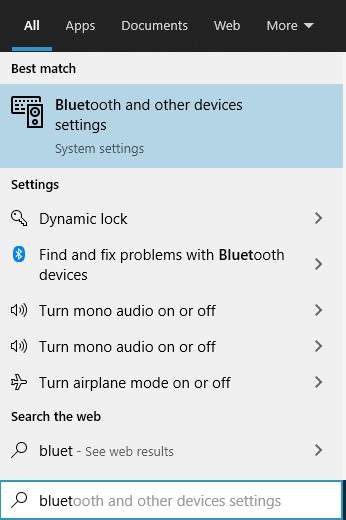
Bây giờ, hãy nhấp vào biểu tượng dấu cộng lớn bên cạnh Thêm Bluetooth hoặc thiết bị khác.
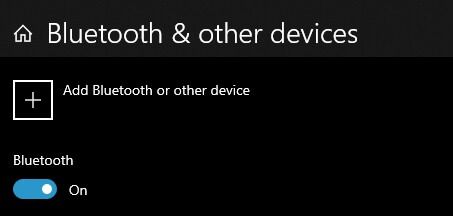
Tiếp theo, chọn Bluetooth
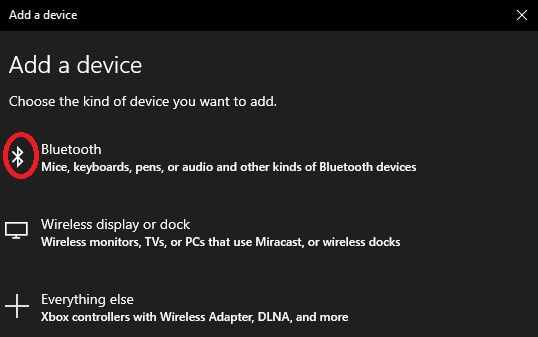
Bây giờ bạn sẽ thấy danh sách các thiết bị có sẵn. Bộ điều khiển PS4 sẽ hiển thị dưới dạng Bộ điều khiển không dây.
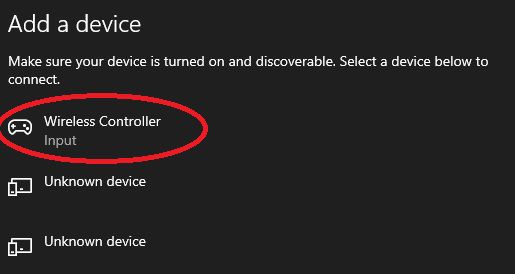
Nhấp vào nó để hoàn tất việc ghép nối. Bộ điều khiển giờ sẽ hoạt động với PC của bạn.
Công dân hạng hai?
Hãy đối mặt với nó, trừ khi bạn muốn chơi các trò chơi được thiết kế đặc biệt cho DS4 trên Windows 10 hoặc có hỗ trợ gốc cho nó, thật khó để khuyên bạn nên sử dụng một. Bộ điều khiển Xinput trên hệ thống Windows hiện đại hoạt động đơn giản. Không có gì để thiết lập hoặc tìm kiếm. Bạn cũng không cần phải chi tiền cho một bộ điều khiển bên thứ nhất đắt tiền của Microsoft, vì có cả bộ điều khiển Xinput có dây và không dây từ các nhà sản xuất khác.
Với các tiện ích như DS4Windows, hầu hết mọi thứ đều hoạt động được. , nhưng nếu có thể, hãy cân nhắc mua bộ điều khiển Xbox để thay thế. Bạn sẽ dành ít thời gian hơn để tìm hiểu các cài đặt và có nhiều thời gian hơn để thực sự chơi trò chơi của mình.
Mặt khác, nếu bạn có các ứng dụng cụ thể vẫn hỗ trợ đầy đủ Dinput hoặc bạn không ngại không có PS4 lời nhắc và một vài lớp cấu hình bổ sung để hoàn thành, bạn có thể sử dụng bộ điều khiển PS4 hiện có trên máy tính của mình và vẫn có thời gian vui vẻ. Vẻ đẹp của tất cả là sự lựa chọn là của bạn!